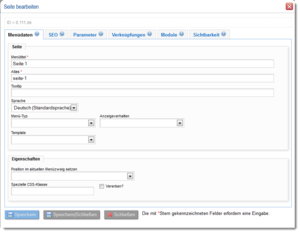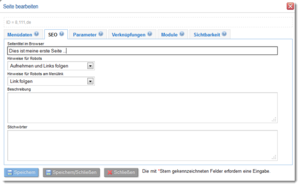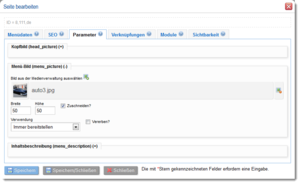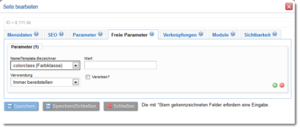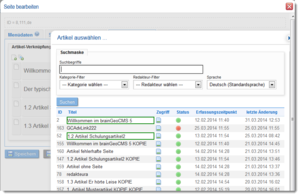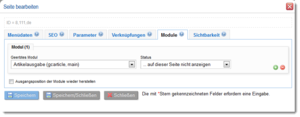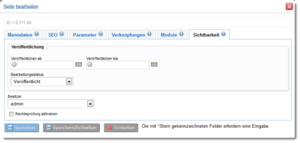Seiteneinstellung: Unterschied zwischen den Versionen
(→Parameter) |
(→Rechteprüfung aktivieren) |
||
| (26 dazwischenliegende Versionen von 3 Benutzern werden nicht angezeigt) | |||
| Zeile 5: | Zeile 5: | ||
====Menütitel==== | ====Menütitel==== | ||
| − | In diesem Eingabefeld wird der Name der Seite festgelegt. Diese Bezeichnung kann innerhalb eines Menüs als Link zur entsprechenden Detailseite ausgegeben werden. Der Menütitel sollte entsprechend also nicht zu lang sein, um das Layout der Webseite nicht negativ zu beeinflussen, | + | In diesem Eingabefeld wird der Name der Seite festgelegt. Diese Bezeichnung kann innerhalb eines Menüs als Link zur entsprechenden Detailseite ausgegeben werden. Der Menütitel sollte entsprechend also nicht zu lang sein, um das Layout der Webseite nicht negativ zu beeinflussen, indem er beispielsweise über den Rand hinaus läuft. |
====Alias==== | ====Alias==== | ||
| Zeile 11: | Zeile 11: | ||
====Tooltip==== | ====Tooltip==== | ||
| − | Wird die | + | Wird die Seite in einem Menü angezeigt, kann für den Menülink hier ein kurzer und erklärender Text hinterlegt werden. Dieser Hinweis wird ausgegeben, wenn mit der Maus über den Menüeintrag gefahren wird. |
====Sprache==== | ====Sprache==== | ||
| Zeile 21: | Zeile 21: | ||
*'''(keine Auswahl)''': Die Seite ist eine ''normale'' Inhaltsseite einer Website. | *'''(keine Auswahl)''': Die Seite ist eine ''normale'' Inhaltsseite einer Website. | ||
*'''Einstiegsknoten eines Menüzweiges''': In einer Website können verschiedene Menüs genutzt werden (z.B. Hauptmenü, Service-Menü u.s.w.). Dieser Menü-Typ symbolisiert einen Beginn eines Menüzweiges, der auf diese Weise separat genutzt werden soll. Ansonsten wird eine solche Seite völlig normal ausgegeben. | *'''Einstiegsknoten eines Menüzweiges''': In einer Website können verschiedene Menüs genutzt werden (z.B. Hauptmenü, Service-Menü u.s.w.). Dieser Menü-Typ symbolisiert einen Beginn eines Menüzweiges, der auf diese Weise separat genutzt werden soll. Ansonsten wird eine solche Seite völlig normal ausgegeben. | ||
| − | *'''Einstiegsknoten in ein Web''': Prinzipiell können in einem Seitenbaum mehrere Menüzweige für unterschiedliche Webs oder MicroSites erstellt werden. Dieser Menü-Typ kennzeichnet den Startknoten eines solchen als eigenständig | + | *'''Einstiegsknoten in ein Web''': Prinzipiell können in einem Seitenbaum mehrere Menüzweige für unterschiedliche Webs oder MicroSites erstellt werden. Dieser Menü-Typ kennzeichnet den Startknoten eines solchen als eigenständig angesehenes Web. |
*'''Einstiegsknoten Mobile Version''': Für manche Websites gibt es eine spezielle Ausgabe, wenn sie über Mobile Endgeräte aufgerufen werden. Dieser Menü-Typ kennzeichnet den Einstiegspunkt in solch eine spezielle Version. | *'''Einstiegsknoten Mobile Version''': Für manche Websites gibt es eine spezielle Ausgabe, wenn sie über Mobile Endgeräte aufgerufen werden. Dieser Menü-Typ kennzeichnet den Einstiegspunkt in solch eine spezielle Version. | ||
*'''Einstiegsknoten in eine Sprache''': In einem Seitenbaum können Menüzweige für unterschiedliche Sprachversionen erzeugt werden. Dieser Menü-Typ kennzeichnet den Beginn eines Seitenbaum-Abschnittes für eine spezielle Sprachversion. | *'''Einstiegsknoten in eine Sprache''': In einem Seitenbaum können Menüzweige für unterschiedliche Sprachversionen erzeugt werden. Dieser Menü-Typ kennzeichnet den Beginn eines Seitenbaum-Abschnittes für eine spezielle Sprachversion. | ||
| + | *'''Alias-Namen und CSS-Klasse für Sprachen:''' Deutsch = de, Englisch = en, Französisch = fr, Spanisch = es, Italienisch = it, Chinesisch = cn, Polnisch = pl, Russisch = ru, Ungarisch = hu, Niederländisch = nl, Japanisch = jp, Indisch = in | ||
====Anzeigeverhalten==== | ====Anzeigeverhalten==== | ||
| Zeile 42: | Zeile 43: | ||
====Auf gleicher Ebene einfügen==== | ====Auf gleicher Ebene einfügen==== | ||
| − | Wird ein neuer Menüpunkt erstellt, dann wird dieser automatisch als neuer Unterpunkt des | + | Wird ein neuer Menüpunkt erstellt, dann wird dieser automatisch als neuer Unterpunkt des aktuell ausgewählten Menüpunktes gesetzt. Ist diese Option ausgewählt, wird der Menüpunkt auf der gleichen Hierarchieebene wie der aktuelle Menüpunkt gesetzt. |
====Position im aktuellen Menüzweig setzen==== | ====Position im aktuellen Menüzweig setzen==== | ||
| − | In dieser Auswahlbox werden alle Menüpunkte der aktuellen Ebene angezeigt. Durch Auswahl kann die | + | In dieser Auswahlbox werden alle Menüpunkte der aktuellen Ebene angezeigt. Durch Auswahl kann die Position des aktuellen Menüpunktes bestimmt werden. |
====Spezielle CSS-Klasse==== | ====Spezielle CSS-Klasse==== | ||
| − | Dem Link, welcher für eine Seite erzeugt wird, kann über | + | Dem Link, welcher für eine Seite erzeugt wird, kann über dieses Eingabefeld eine eigene CSS-Klasse mitgegeben werden. So können verschiedene Menüeinträge unterschiedlich dargestellt werden. Nach Aktivierung der Checkbox '''Vererben?''' wird diese Klasse auch auf alle Untermenüpunkte vererbt. |
== SEO == | == SEO == | ||
| Zeile 58: | Zeile 59: | ||
====Hinweise für Robots==== | ====Hinweise für Robots==== | ||
| − | Diese Auswahlbox enthält Anweisungen mit denen Suchmaschinen, welche die Seite besuchen, beeinflusst werden können. | + | Diese Auswahlbox enthält Anweisungen, mit denen Suchmaschinen, welche die Seite besuchen, beeinflusst werden können. |
====Hinweise für Robots am Menülink==== | ====Hinweise für Robots am Menülink==== | ||
| Zeile 67: | Zeile 68: | ||
====Stichwörter==== | ====Stichwörter==== | ||
| − | Die Anzahl der Stichwörter | + | Die Anzahl der Stichwörter/Keywords sollte nicht mehr als 8 - 10 sein. Sie sollten im engen Zusammenhang mit dem Inhalt der Seite stehen. |
== Parameter == | == Parameter == | ||
| Zeile 93: | Zeile 94: | ||
====Vererben?==== | ====Vererben?==== | ||
| − | Soll dieser Parameter auch auf alle Unterseiten vererbt werden ( | + | Soll dieser Parameter auch auf alle Unterseiten vererbt werden (alle Unterseiten erhalten somit dasselbe Kopfbild)? |
=== Menü-Bild === | === Menü-Bild === | ||
| − | Dieser Parameter wird meist im Zusammenhang mit einem Menütemplate (siehe: [[Freemenu]]) genutzt und stellt dem Menü ein kleines Bild zur Verfügung, das im Platzhalter '''menu_picture''' im Menütemplate ausgewertet werden kann. So ist es möglich, jedem Menüeintrag z.B. eine | + | Dieser Parameter wird meist im Zusammenhang mit einem Menütemplate (siehe: [[Freemenu]]) genutzt und stellt dem Menü ein kleines Bild zur Verfügung, das im Platzhalter '''menu_picture''' im Menütemplate ausgewertet werden kann. So ist es möglich, jedem Menüeintrag z.B. eine eigene Grafik bzw. Vorschau mitzugeben. |
====Breite==== | ====Breite==== | ||
| Zeile 110: | Zeile 111: | ||
Wann soll der Platzhalter bereitgestellt werden? | Wann soll der Platzhalter bereitgestellt werden? | ||
| − | ====Vererben?====Soll dieser Parameter auch auf alle Unterseiten vererbt werden ( | + | ====Vererben?==== |
| + | Soll dieser Parameter auch auf alle Unterseiten vererbt werden (alle Unterseiten erhalten somit dasselbe Menübild)? | ||
=== Inhaltsbeschreibung === | === Inhaltsbeschreibung === | ||
| − | Dieser Parameter wird meist im Zusammenhang mit einem Menütemplate (siehe: [[Freemenu]]) genutzt und stellt dem Menü eine zusätzliche Beschreibung zur Verfügung, die im Platzhalter '''menu_description''' im Menütemplate ausgewertet werden kann. So ist es möglich, jedem Menüeintrag eine Kurzbeschreibung für | + | Dieser Parameter wird meist im Zusammenhang mit einem Menütemplate (siehe: [[Freemenu]]) genutzt und stellt dem Menü eine zusätzliche Beschreibung zur Verfügung, die im Platzhalter '''menu_description''' im Menütemplate ausgewertet werden kann. So ist es möglich, jedem Menüeintrag eine Kurzbeschreibung für eine Übersicht bzw. ein Inhaltsverzeichnis mitzugeben. |
====Inhaltsbeschreibung==== | ====Inhaltsbeschreibung==== | ||
| Zeile 126: | Zeile 128: | ||
== Freie Parameter == | == Freie Parameter == | ||
[[Datei:seiteneinstellung_tab3b.png|300px|thumb|right|Tabulator Freie Parameter]] | [[Datei:seiteneinstellung_tab3b.png|300px|thumb|right|Tabulator Freie Parameter]] | ||
| − | Mitunter werden in | + | Mitunter werden in einzelnen Webs durch den Anspruch des Layouts an eine Seite oder einen ganzen Seitenbaum Parameter benötigt, die in anderen Webs nicht verwendet werden. Deshalb können für Module bzw. Seiten im [[Modulmanager]] Parameter hinterlegt werden (deren Darstellungsname im Formular und der Name des Platzhalters im Template). |
| − | + | ||
| − | + | ====Name/Template-Bezeichner==== | |
| − | + | Über die Auswahlbox kann man einen der hinterlegten Parameternamen auswählen. | |
| − | + | ||
| + | ====Wert==== | ||
| + | Hier wird der Wert dieses Parameters festgelegt. Dieser Wert wird ein-zu-eins ins Template weitergereicht. | ||
| + | |||
| + | ====Verwendung==== | ||
| + | Wann soll der Platzhalter bereitgestellt werden? | ||
| + | |||
| + | ====Vererben?==== | ||
| + | Soll dieser Parameter auch auf alle Unterseiten vererbt werden? | ||
| + | |||
Mit der Plus-Taste kein ein neuer '''Parameter'''-Block erzeugt werden; mit der Minus-Taste wird ein Block entfernt. | Mit der Plus-Taste kein ein neuer '''Parameter'''-Block erzeugt werden; mit der Minus-Taste wird ein Block entfernt. | ||
== Verknüpfungen == | == Verknüpfungen == | ||
[[Datei:seiteneinstellung_tab4.png|300px|thumb|right|Tabulator Verknüpfungen]] | [[Datei:seiteneinstellung_tab4.png|300px|thumb|right|Tabulator Verknüpfungen]] | ||
| − | An | + | An jede Seite im Menübaum können Artikel bzw. Artikelkategorien verknüpft werden. Ist auf dieser Seite ein [[Artikelmodul]] aktiv, werden die verknüpften Artikel zur Ausgabe gebracht. |
| − | Zum Verknüpfen stehen zwei | + | |
| + | Zum Verknüpfen stehen zwei Icons zur Verfügung: | ||
| + | |||
*'''Artikel auswählen''': Hier öffnet sich eine Dialog, in dem man Artikel suchen und durch Klick auf ihren Titel mit dem Menüpunkt verbinden kann. Die ausgewählten Artikel werden im Dialog grün umrandet. | *'''Artikel auswählen''': Hier öffnet sich eine Dialog, in dem man Artikel suchen und durch Klick auf ihren Titel mit dem Menüpunkt verbinden kann. Die ausgewählten Artikel werden im Dialog grün umrandet. | ||
*'''Artikelkategorie auswählen''': Hier öffnet sich ein Dialog, in dem man Artikelkategorien durch Klick auf ihren Titel auswählen und mit dem Menüpunkt verbinden kann. Die ausgewählten Kategorien werden grün umrandet. | *'''Artikelkategorie auswählen''': Hier öffnet sich ein Dialog, in dem man Artikelkategorien durch Klick auf ihren Titel auswählen und mit dem Menüpunkt verbinden kann. Die ausgewählten Kategorien werden grün umrandet. | ||
| Zeile 142: | Zeile 155: | ||
== Module == | == Module == | ||
[[Datei:seiteneinstellung_tab5.png|300px|thumb|right|Tabulator Module]] | [[Datei:seiteneinstellung_tab5.png|300px|thumb|right|Tabulator Module]] | ||
| − | Module können im Seitenbaum vererbt werden. Manchmal kann es erforderlich sein, diese Vererbung entweder auszusetzen oder zu beenden. Dafür können in diesem Tabulator die entsprechenden Einstellungen vorgenommen werden. Für jedes Modul, das | + | Module können im Seitenbaum vererbt werden. Manchmal kann es erforderlich sein, diese Vererbung entweder auszusetzen oder zu beenden. Dafür können in diesem Tabulator die entsprechenden Einstellungen vorgenommen werden. Für jedes Modul, das beeinflusst werden soll, wird dabei ein '''Modul (N)'''-Eintrag erzeugt. |
| − | + | ||
| − | + | ===Geerbtes Modul=== | |
| − | + | In dieser Auswahlbox sind alle Module aufgelistet, die auf dieser Seite durch ''Vererbung'' dargestellt werden. Um ein spezielles Modul zu beeinflussen, wird der entsprechende Modultitel ausgewählt. | |
| − | + | ||
| − | + | ===Status=== | |
| + | Es gibt verschiedene Möglichkeiten, das Verhalten des ausgewählten Moduls zu beeinflussen: | ||
| + | *'''... auf dieser Seite nicht anzeigen''': Das Modul wird '''nur''' auf der aktuellen Seite unterdrückt, auf allen Unterseiten wird es wieder angezeigt. | ||
| + | *'''... letztmalig anzeigen''': Das Modul wird auf dieser Seite noch angezeigt, auf den Unterseiten jedoch nicht mehr. | ||
| + | *'''... endet''': Das Modul wird auf dieser und allen Unterseiten nicht mehr ausgegeben. | ||
Alle Module können auf einer Seite frei angezeigt werden, egal, in welchem Seitenbereich sie hinzugefügt wurden. Möchte man diese Ausgabenlage wieder herstellen, dann muss die Checkbox '''Ausgangsposition der Module wieder herstellen''' aktiv sein. Wird der Menüpunkt dann gespeichert, werden alle seitenspezifischen Positionen zurückgesetzt. | Alle Module können auf einer Seite frei angezeigt werden, egal, in welchem Seitenbereich sie hinzugefügt wurden. Möchte man diese Ausgabenlage wieder herstellen, dann muss die Checkbox '''Ausgangsposition der Module wieder herstellen''' aktiv sein. Wird der Menüpunkt dann gespeichert, werden alle seitenspezifischen Positionen zurückgesetzt. | ||
| Zeile 153: | Zeile 170: | ||
== Sichtbarkeit == | == Sichtbarkeit == | ||
[[Datei:seiteneinstellung_tab6.png|300px|thumb|right|Tabulator Sichbarkeit]] | [[Datei:seiteneinstellung_tab6.png|300px|thumb|right|Tabulator Sichbarkeit]] | ||
| − | + | ===Veröffentlicht ab=== | |
| − | + | Dieses Datum legt fest, '''ab wann''' die Seite angezeigt werden soll. | |
| − | + | ||
| − | + | ===Veröffentlicht bis=== | |
| − | + | Dieses Datum legt fest, '''bis wann''' die Seite angezeigt werden soll. | |
| + | |||
| + | ===Bearbeitungsstatus=== | ||
| + | In dieser Auswahlbox kann festgelegt werden, wie der Bearbeitungsstatus der aktuelle Seite ist. Ist sie in ''Bearbeitung'', dann ist die Seite nur vom Besitzer bzw. von einem Nutzer mit Schreibrechten zu sehen. | ||
| + | |||
| + | ===Besitzer=== | ||
| + | An dieser Stelle kann der Seite ein Besitzer zugewiesen werden. | ||
| + | |||
| + | ===Rechteprüfung aktivieren=== | ||
| + | Jede Seite ist automatisch öffentlich sichtbar. Wird diese Checkbox aktiv, dann ist die Seite nur für angemeldete Nutzer sichtbar, die eine explizites Leserecht auf diese Seite haben. | ||
Aktuelle Version vom 29. September 2015, 14:28 Uhr
Inhaltsverzeichnis
Menüdaten
Seite
Mit Hilfe dieser Option kann eine neue Seite innerhalb einer Webseite erstellt oder geändert werden. Diese Seite kann Bestandteil eines Menüs sein oder innerhalb eines Menüs angezeigt werden.
Menütitel
In diesem Eingabefeld wird der Name der Seite festgelegt. Diese Bezeichnung kann innerhalb eines Menüs als Link zur entsprechenden Detailseite ausgegeben werden. Der Menütitel sollte entsprechend also nicht zu lang sein, um das Layout der Webseite nicht negativ zu beeinflussen, indem er beispielsweise über den Rand hinaus läuft.
Alias
Aus dem Menütitel wird der Alias einer Seite abgeleitet. Die Aliasbezeichnung kann auch völlig frei vergeben werden. Sie dient als Kennung/ID der Seite und wird in den NICE-URLs verwendet. Jede Aliaskennung einer Seite muss eindeutig sein.
Tooltip
Wird die Seite in einem Menü angezeigt, kann für den Menülink hier ein kurzer und erklärender Text hinterlegt werden. Dieser Hinweis wird ausgegeben, wenn mit der Maus über den Menüeintrag gefahren wird.
Sprache
Mit dieser Auswahlbox wird festgelegt, für welche Sprache dieser Menüeintrag sichtbar sein soll.
Menü-Typ
Es gibt verschiedene Menü-Typen, die mit dieser Auswahlbox festgelegt werden können.
- (keine Auswahl): Die Seite ist eine normale Inhaltsseite einer Website.
- Einstiegsknoten eines Menüzweiges: In einer Website können verschiedene Menüs genutzt werden (z.B. Hauptmenü, Service-Menü u.s.w.). Dieser Menü-Typ symbolisiert einen Beginn eines Menüzweiges, der auf diese Weise separat genutzt werden soll. Ansonsten wird eine solche Seite völlig normal ausgegeben.
- Einstiegsknoten in ein Web: Prinzipiell können in einem Seitenbaum mehrere Menüzweige für unterschiedliche Webs oder MicroSites erstellt werden. Dieser Menü-Typ kennzeichnet den Startknoten eines solchen als eigenständig angesehenes Web.
- Einstiegsknoten Mobile Version: Für manche Websites gibt es eine spezielle Ausgabe, wenn sie über Mobile Endgeräte aufgerufen werden. Dieser Menü-Typ kennzeichnet den Einstiegspunkt in solch eine spezielle Version.
- Einstiegsknoten in eine Sprache: In einem Seitenbaum können Menüzweige für unterschiedliche Sprachversionen erzeugt werden. Dieser Menü-Typ kennzeichnet den Beginn eines Seitenbaum-Abschnittes für eine spezielle Sprachversion.
- Alias-Namen und CSS-Klasse für Sprachen: Deutsch = de, Englisch = en, Französisch = fr, Spanisch = es, Italienisch = it, Chinesisch = cn, Polnisch = pl, Russisch = ru, Ungarisch = hu, Niederländisch = nl, Japanisch = jp, Indisch = in
Anzeigeverhalten
Es gibt verschiedene Anzeigeverhalten, die mit dieser Auswahlbox festgelegt werden können.
- (keine Auswahl): Die Seite wird - je nach Recht und Bearbeitungsstatus - immer angezeigt.
- Seite bei Login anzeigen: Die Seite wird - ja nach Recht und Bearbeitungsstatus - nur angezeigt, wenn ein Nutzer angemeldet ist.
- Seite bei Login verstecken: Die Seite wird ausgeblendet, wenn ein Nutzer angemeldet ist.
- externer Link: Der aktuelle Menüpunkt enthält eine URL, die auf eine externe Website verweist.
- interner Seiten-Link: Der aktuelle Menüpunkt enthält eine URL, die auf eine andere Seite in der gleichen Website verweist.
- nicht im Menü: Die Seite wird nicht in einem Menü angezeigt; sie kann aber über direkte URL-Angabe aufgerufen werden.
- Link auf erste Unterseite: Dieser Menüpunkt ist Elternknoten eines Untermenüs und verweist auf die erste dort enthaltene Seite.
Template
Für eine Seite können verschiedene Templates hinterlegt werden. In dieser Auswahlbox werden alle aktuell für dieses Web vorhandenen Templates aufgelistet.
Eigenschaften
Auf gleicher Ebene einfügen
Wird ein neuer Menüpunkt erstellt, dann wird dieser automatisch als neuer Unterpunkt des aktuell ausgewählten Menüpunktes gesetzt. Ist diese Option ausgewählt, wird der Menüpunkt auf der gleichen Hierarchieebene wie der aktuelle Menüpunkt gesetzt.
Position im aktuellen Menüzweig setzen
In dieser Auswahlbox werden alle Menüpunkte der aktuellen Ebene angezeigt. Durch Auswahl kann die Position des aktuellen Menüpunktes bestimmt werden.
Spezielle CSS-Klasse
Dem Link, welcher für eine Seite erzeugt wird, kann über dieses Eingabefeld eine eigene CSS-Klasse mitgegeben werden. So können verschiedene Menüeinträge unterschiedlich dargestellt werden. Nach Aktivierung der Checkbox Vererben? wird diese Klasse auch auf alle Untermenüpunkte vererbt.
SEO
Mit Hilfe der nachfolgenden Parameter lässt sich das Verhalten von Suchmaschinen für diese Seite bzw. das Menü optimieren.
Seitentitel im Browser
Ohne Angabe in diesem Feld, wird der in der Webkonfiguration festgelegte Name der Webseite für alle Seiten verwendet. Suchmaschinenfreundlicher ist es, den Namen für jede Seite individuell zu setzen. Der Menütitel und dieser Titel müssen nicht gleich sein, da der Menütitel speziell für die Ausgabe kurz gewählt sein sollte. Der eingegebene Seitentitel erscheint im Header der Seite und wird im Browser beispielsweise bei den Benennungen der Tabs ausgegeben.
Hinweise für Robots
Diese Auswahlbox enthält Anweisungen, mit denen Suchmaschinen, welche die Seite besuchen, beeinflusst werden können.
Hinweise für Robots am Menülink
Durch Optionen in dieser Auswahlbox wird versucht, das Verhalten von Suchmaschinen, die diese Link lesen und interpretieren, zu beeinflussen. So könnte man zum Beispiel zu verhindern suchen, das einen Suchmaschine einem speziellen Link folgt.
Beschreibung
Die Beschreibung sollte nicht länger als 156 Zeichen sein und einen kurzen Abriss über den Inhalt der Seite geben.
Stichwörter
Die Anzahl der Stichwörter/Keywords sollte nicht mehr als 8 - 10 sein. Sie sollten im engen Zusammenhang mit dem Inhalt der Seite stehen.
Parameter
Die Parameter in diesem Tabulator geben dem Designer die Möglichkeit, Informationen für einen Seite in einem Template bereitzustellen. So können diese Parameter ausgewertet werden, wenn ein Menü erzeugt wird bzw. wenn die entsprechende Seite zur Anzeige kommt.
Kopfbild
Dieser Parameter wird meist im Zusammenhang mit einem Seitentemplate genutzt und stellt der Seite ein Bild zur Verfügung, das im Platzhalter head_picture im Seitentemplate ausgewertet werden kann. So ist es möglich, jede Seite z.B. mit einer eigenen Kopfgrafik zu versehen.
Breite
Hier kann die Breite des Bildes in Pixeln festgelegt werden.
Höhe
Hier kann die Höhe des Bildes in Pixeln festgelegt werden.
Zuschneiden?
Wenn diese Checkbox aktiv ist, dann wird das Bild gemäß den Maßen zugeschnitten, ansonsten nur skaliert (unter Beibehaltung des Seitenverhältnisses).
Verwendung
Wann soll der Platzhalter bereitgestellt werden?
- Immer bereitstellen
- In der Seite
- Im Menü
Vererben?
Soll dieser Parameter auch auf alle Unterseiten vererbt werden (alle Unterseiten erhalten somit dasselbe Kopfbild)?
Menü-Bild
Dieser Parameter wird meist im Zusammenhang mit einem Menütemplate (siehe: Freemenu) genutzt und stellt dem Menü ein kleines Bild zur Verfügung, das im Platzhalter menu_picture im Menütemplate ausgewertet werden kann. So ist es möglich, jedem Menüeintrag z.B. eine eigene Grafik bzw. Vorschau mitzugeben.
Breite
Hier kann die Breite des Bildes in Pixeln festgelegt werden.
Höhe
Hier kann die Höhe des Bildes in Pixeln festgelegt werden.
Zuschneiden?
Wenn diese Checkbox aktiv ist, dann wird das Bild gemäß den Maßen zugeschnitten, ansonsten nur skaliert (unter Beibehaltung des Seitenverhältnisses).
Verwendung
Wann soll der Platzhalter bereitgestellt werden?
Vererben?
Soll dieser Parameter auch auf alle Unterseiten vererbt werden (alle Unterseiten erhalten somit dasselbe Menübild)?
Inhaltsbeschreibung
Dieser Parameter wird meist im Zusammenhang mit einem Menütemplate (siehe: Freemenu) genutzt und stellt dem Menü eine zusätzliche Beschreibung zur Verfügung, die im Platzhalter menu_description im Menütemplate ausgewertet werden kann. So ist es möglich, jedem Menüeintrag eine Kurzbeschreibung für eine Übersicht bzw. ein Inhaltsverzeichnis mitzugeben.
Inhaltsbeschreibung
Hier kann ein kurzer, unformatierter Text als Beschreibung für den Menüpunkt mitgeliefert werden.
Verwendung
Wann soll der Platzhalter bereitgestellt werden?
Vererben?
Soll dieser Parameter auch auf alle Unterseiten vererbt werden?
Freie Parameter
Mitunter werden in einzelnen Webs durch den Anspruch des Layouts an eine Seite oder einen ganzen Seitenbaum Parameter benötigt, die in anderen Webs nicht verwendet werden. Deshalb können für Module bzw. Seiten im Modulmanager Parameter hinterlegt werden (deren Darstellungsname im Formular und der Name des Platzhalters im Template).
Name/Template-Bezeichner
Über die Auswahlbox kann man einen der hinterlegten Parameternamen auswählen.
Wert
Hier wird der Wert dieses Parameters festgelegt. Dieser Wert wird ein-zu-eins ins Template weitergereicht.
Verwendung
Wann soll der Platzhalter bereitgestellt werden?
Vererben?
Soll dieser Parameter auch auf alle Unterseiten vererbt werden?
Mit der Plus-Taste kein ein neuer Parameter-Block erzeugt werden; mit der Minus-Taste wird ein Block entfernt.
Verknüpfungen
An jede Seite im Menübaum können Artikel bzw. Artikelkategorien verknüpft werden. Ist auf dieser Seite ein Artikelmodul aktiv, werden die verknüpften Artikel zur Ausgabe gebracht.
Zum Verknüpfen stehen zwei Icons zur Verfügung:
- Artikel auswählen: Hier öffnet sich eine Dialog, in dem man Artikel suchen und durch Klick auf ihren Titel mit dem Menüpunkt verbinden kann. Die ausgewählten Artikel werden im Dialog grün umrandet.
- Artikelkategorie auswählen: Hier öffnet sich ein Dialog, in dem man Artikelkategorien durch Klick auf ihren Titel auswählen und mit dem Menüpunkt verbinden kann. Die ausgewählten Kategorien werden grün umrandet.
Module
Module können im Seitenbaum vererbt werden. Manchmal kann es erforderlich sein, diese Vererbung entweder auszusetzen oder zu beenden. Dafür können in diesem Tabulator die entsprechenden Einstellungen vorgenommen werden. Für jedes Modul, das beeinflusst werden soll, wird dabei ein Modul (N)-Eintrag erzeugt.
Geerbtes Modul
In dieser Auswahlbox sind alle Module aufgelistet, die auf dieser Seite durch Vererbung dargestellt werden. Um ein spezielles Modul zu beeinflussen, wird der entsprechende Modultitel ausgewählt.
Status
Es gibt verschiedene Möglichkeiten, das Verhalten des ausgewählten Moduls zu beeinflussen:
- ... auf dieser Seite nicht anzeigen: Das Modul wird nur auf der aktuellen Seite unterdrückt, auf allen Unterseiten wird es wieder angezeigt.
- ... letztmalig anzeigen: Das Modul wird auf dieser Seite noch angezeigt, auf den Unterseiten jedoch nicht mehr.
- ... endet: Das Modul wird auf dieser und allen Unterseiten nicht mehr ausgegeben.
Alle Module können auf einer Seite frei angezeigt werden, egal, in welchem Seitenbereich sie hinzugefügt wurden. Möchte man diese Ausgabenlage wieder herstellen, dann muss die Checkbox Ausgangsposition der Module wieder herstellen aktiv sein. Wird der Menüpunkt dann gespeichert, werden alle seitenspezifischen Positionen zurückgesetzt.
Sichtbarkeit
Veröffentlicht ab
Dieses Datum legt fest, ab wann die Seite angezeigt werden soll.
Veröffentlicht bis
Dieses Datum legt fest, bis wann die Seite angezeigt werden soll.
Bearbeitungsstatus
In dieser Auswahlbox kann festgelegt werden, wie der Bearbeitungsstatus der aktuelle Seite ist. Ist sie in Bearbeitung, dann ist die Seite nur vom Besitzer bzw. von einem Nutzer mit Schreibrechten zu sehen.
Besitzer
An dieser Stelle kann der Seite ein Besitzer zugewiesen werden.
Rechteprüfung aktivieren
Jede Seite ist automatisch öffentlich sichtbar. Wird diese Checkbox aktiv, dann ist die Seite nur für angemeldete Nutzer sichtbar, die eine explizites Leserecht auf diese Seite haben.